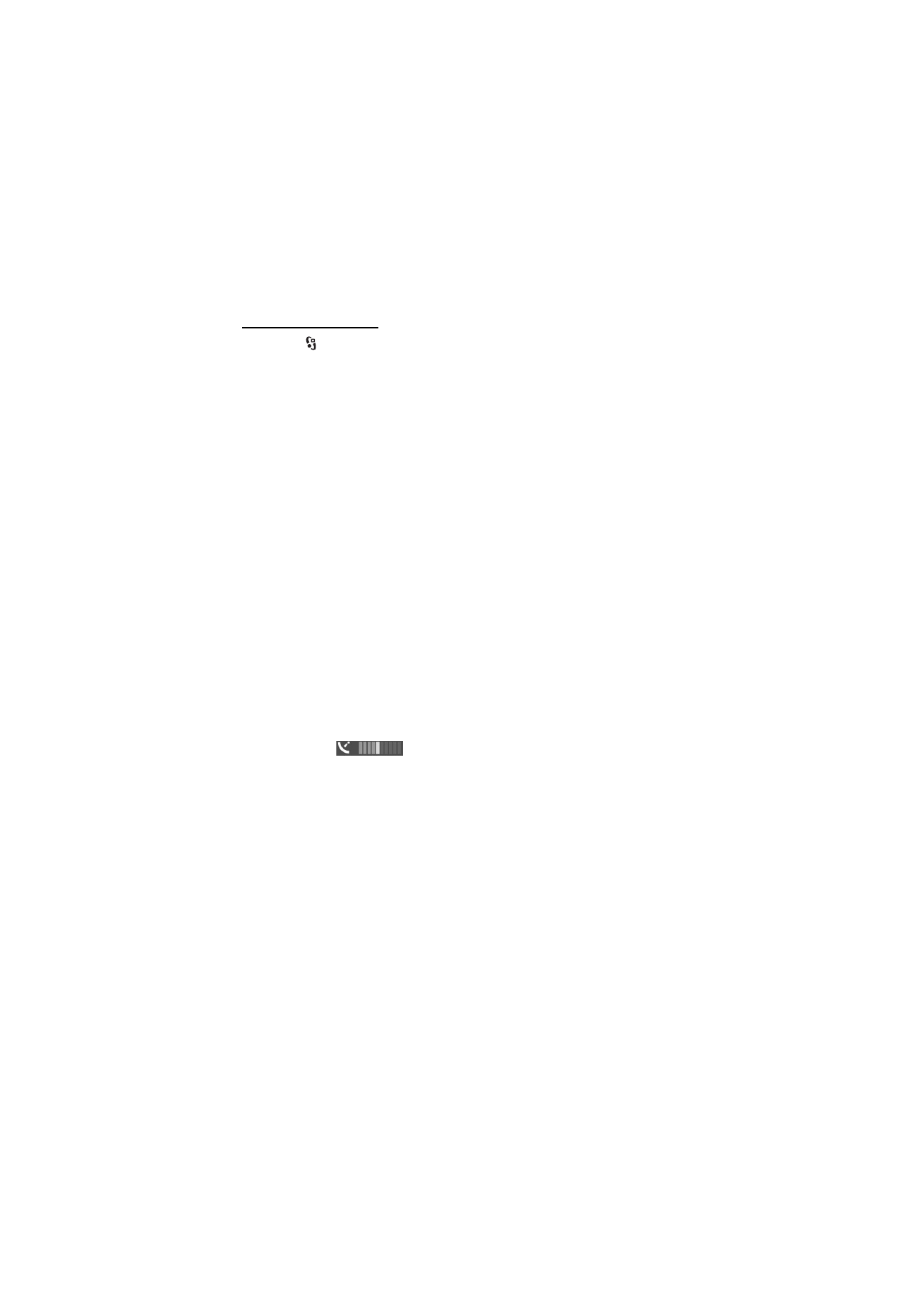
Karten durchsuchen
Wählen Sie
>
Karten
oder drücken Sie die Taste „Eigene Taste“.
Weitere Informationen finden Sie unter „Eigene Taste“ auf Seite 18.
Bei der erstmaligen Verwendung von Nokia Maps müssen Sie möglicherweise
einen Mobilfunk-Zugangspunkt für das Herunterladen von Karteninformation
für Ihren aktuellen Standort auswählen. Um den Standard-Zugangspunkt später
zu ändern, wählen Sie
Optionen
>
Tools
>
Einstellungen
>
Internet
>
Netzziel
.
Wenn Sie benachrichtigt werden möchten, falls sich Ihr Gerät bei einem
anderen Netz als Ihrem Heimnetz anmeldet, wählen Sie
Optionen
>
Tools
>
Einstellungen
>
Internet
>
Roaming-Warnung
>
Ein
. Wenden Sie sich für
ausführliche Informationen und Roaming-Kosten an Ihren Netzdiensteanbieter.
Die Datentransferanzeige zeigt die verwendete Internetverbindung und die seit
dem Start des Programms übertragene Datenmenge an.
Fast alle digitalen Kartenwerke sind zu einem gewissen Grad ungenau und unvollständig.
Sie sollten sich aus diesem Grund niemals ausschließlich auf die Karten verlassen, die Sie
für die Verwendung in diesem Gerät herunterladen.
Nach dem Öffnen von Nokia Maps wird entweder die Hauptstadt des Landes
angezeigt, in dem Sie sich gerade befinden, oder der Standort, der bei Ihrer
letzten Sitzung gespeichert wurde. Bei Bedarf wird auch die Karte des
Standorts heruntergeladen.
Um eine GPS-Verbindung herzustellen und die Ansicht Ihres letzten bekannten
Standorts zu vergrößern, drücken Sie die Taste 0 oder wählen Sie
Optionen
>
Eig.
Posit.
.
Die GPS-Anzeige
unten rechts im Display zeigt die Verfügbarkeit und
Stärke des Satellitensignals an. Ein Balken steht für einen Satelliten. Wenn das
Gerät genügend Daten zur Herstellung einer GPS-Verbindung von dem Satelliten
empfängt, wird der Balken grün. Ihr Gerät muss Signale von mindestens vier
Satelliten empfangen, um die Koordinaten Ihres Standorts zu berechnen. Nach
der ersten Berechnung reichen unter Umständen Signale von drei Satelliten aus.
Zum Vergrößern bzw. Verkleinern des Kartenausschnitts drücken Sie die Taste *
bzw. #. Zum Bewegen auf der Karte verwenden Sie die Navigationstasten.
Eine neue Landkarte wird automatisch heruntergeladen, wenn Sie in ein Gebiet
blättern, das in den bereits heruntergeladenen Landkarten nicht enthalten ist.
Weitere Informationen finden Sie unter „Karten herunterladen“ auf Seite 34.
Die Karten sind gebührenfrei, es können dabei jedoch große Datenmengen über
das Netz des Diensteanbieters übertragen werden. Weitere Informationen zu den
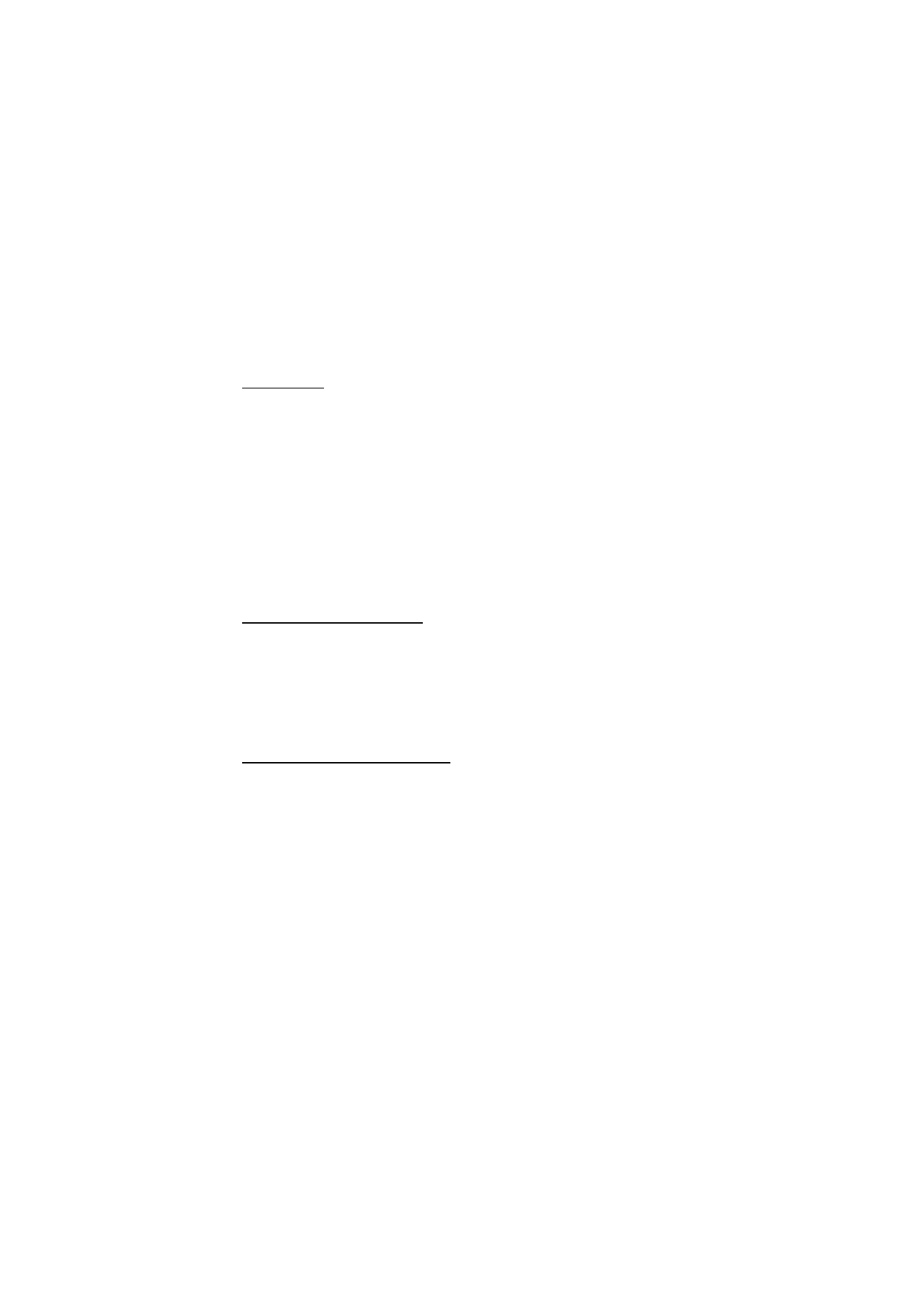
33
S t a n d o r t b e s t i m m u n g
Datenübertragungsgebühren erhalten Sie von Ihrem Dienstanbieter. Die Karten
werden automatisch im Gerätespeicher oder auf einer kompatiblen Speicherkarte
(falls vorhanden) gespeichert.